1、点击文件>新建。创建黑色画布。
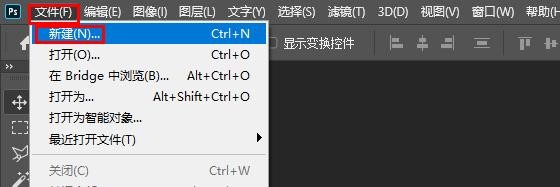
2、点击文字工具,选择红色,输入文字。

3、复制背景图层,然后垂直翻转。
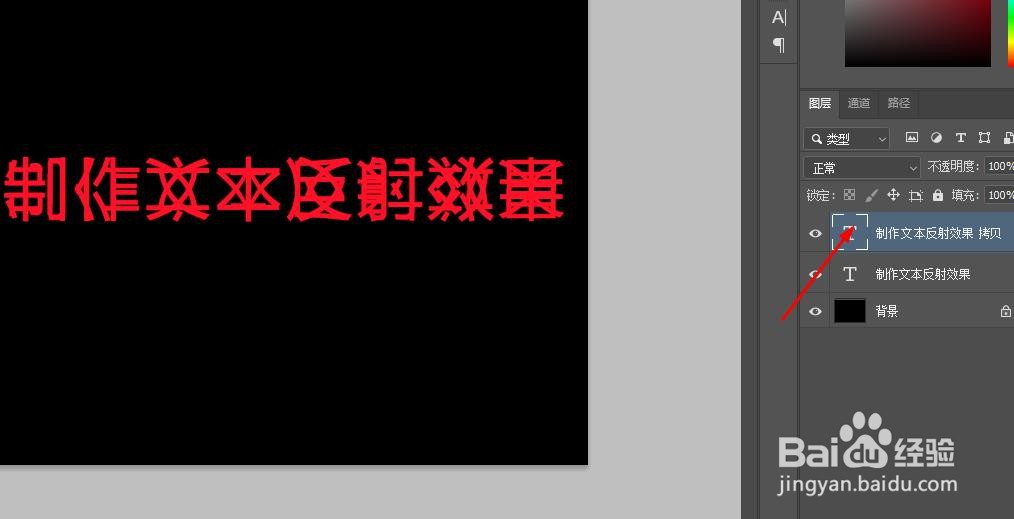
4、向下拖动复制的文本,直到它刚好在原始文本下方。

5、单击图层面板底部的图层蒙版图标。图层蒙版预览权纲轳薯缩略图出现在“图层”调板中复制的文本图层上,然后将图层蒙版填充黑色,这样我们就看不到下面的文字了。
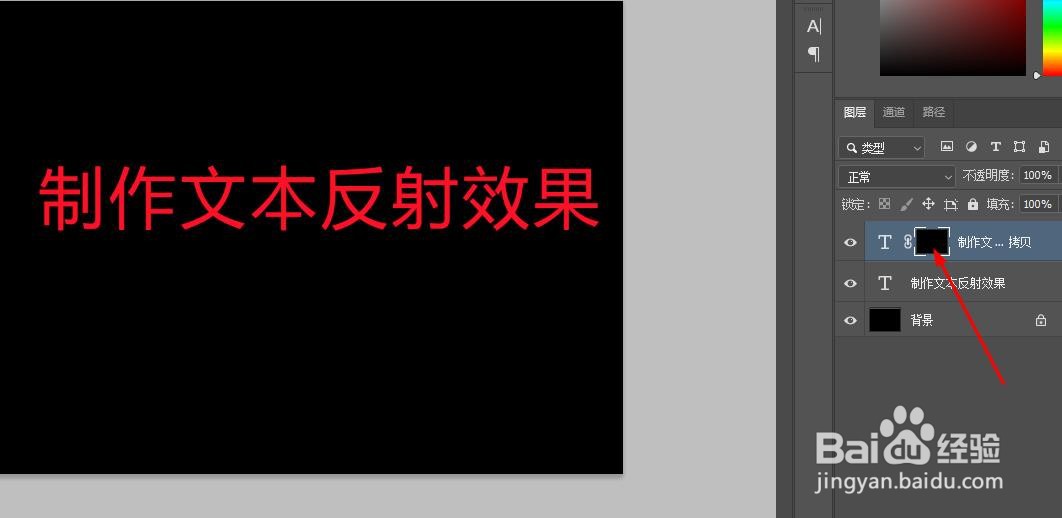
6、选择渐变工具。从渐变编辑器中选择黑白渐变。
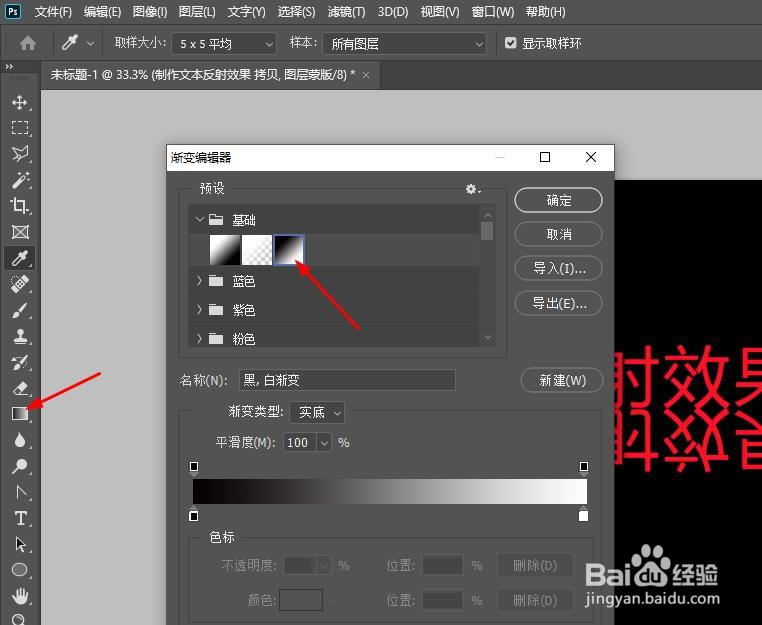
7、单击并沿着颠倒的文本位置垂直拖动黑色到白色的渐变。

8、完成后松开鼠标按钮,您会看到倒置的文本现在随着您进一步向下移向文字底部而逐渐消失。

9、现在将不透明度降低到40%,我们就可以看到效果了。

